Prüfungen vergleichen
Sie können mehrere Prüfzyklen eines Berichts miteinander vergleichen, um die Änderungen zu ermitteln. Im Bericht angezeigte Änderungsindikatoren geben an, wo Änderungen vorgenommen wurden. So können Sie sich bei der zweiten Prüfung auf den geänderten Berichtsinhalt konzentrieren. Mit MS Word für Oracle Smart View for Office können Sie detaillierte Änderungen des Berichts anzeigen. In Abbildung 2-3 sehen Sie die wichtigsten Bereiche beim Vergleich von Prüfungen. Weitere Informationen über diesen Vorgang in Smart View finden Sie unter Prüfungsinstanzen vergleichen.
Sehen Sie auch das folgende Video an.
![]() Prüfungen in Berichtspaketen in Narrative Reporting vergleichen.
Prüfungen in Berichtspaketen in Narrative Reporting vergleichen.
Ein Beispiel für den Prozess: Sie wurden den Prüfzyklen 1, 2 und 3 als Berichtsprüfer zugewiesen und möchten die Änderungen zwischen den Zyklen 2 und 3 vergleichen. Die Standardeinstellung besteht im Vergleich der vorherigen mit der aktuellen Prüfung. Wenn es fünf Prüfzyklen gibt, und Sie nur den Zyklen 1, 2 und 5 zugewiesen sind, wird standardmäßig Prüfzyklus 2 mit Prüfzyklus 5 verglichen.
Abbildung 2-3 Prüfungsvergleich - Beispiel-UI
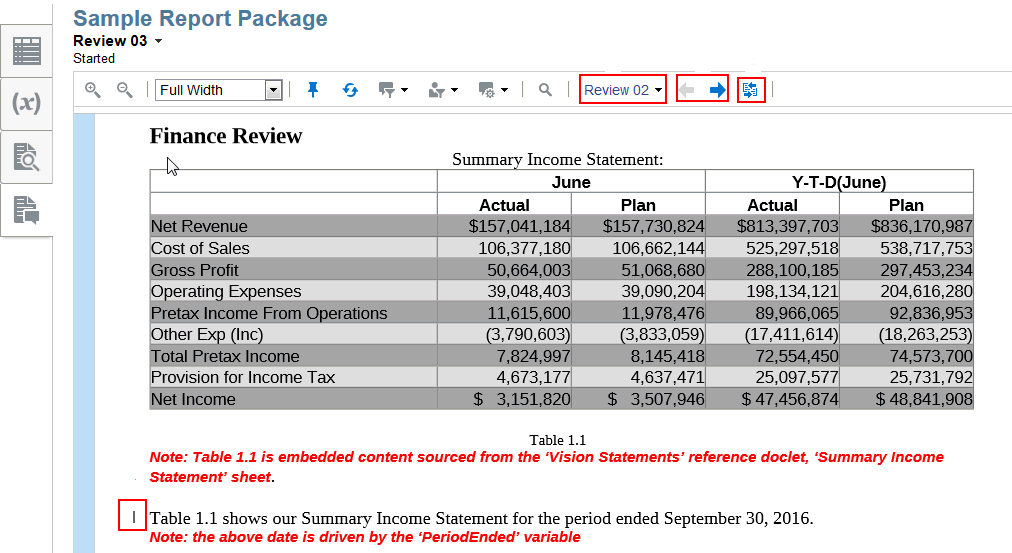
Tabelle 2-1 Callouts für die Abbildung
| Callout | Beschreibung |
|---|---|
| Detailvergleich in Smart View | |
| Nächste oder vorherige Änderung. | |
| Prüfungsinstanzen. | |
| Balken für Änderungsindikatoren. |
Wenn ein detaillierter Vergleich des Berichts erforderlich ist, können Sie mit Smart View ein Vergleichsdokument in MS Word generieren. Laden Sie mit ![]() ein detailliertes Vergleichsdokument herunter, wie in der obigen Abbildung über der Symbolleiste angezeigt. Im hervorgehobenen Bereich der folgenden Abbildung sehen Sie ein Beispiel für ein detailliertes Vergleichsdokument, das die tatsächlichen Änderungen mit Smart View anzeigt. Wie zu erkennen ist, wurde die Jahresangabe von 2015 in 2016 geändert.
ein detailliertes Vergleichsdokument herunter, wie in der obigen Abbildung über der Symbolleiste angezeigt. Im hervorgehobenen Bereich der folgenden Abbildung sehen Sie ein Beispiel für ein detailliertes Vergleichsdokument, das die tatsächlichen Änderungen mit Smart View anzeigt. Wie zu erkennen ist, wurde die Jahresangabe von 2015 in 2016 geändert.
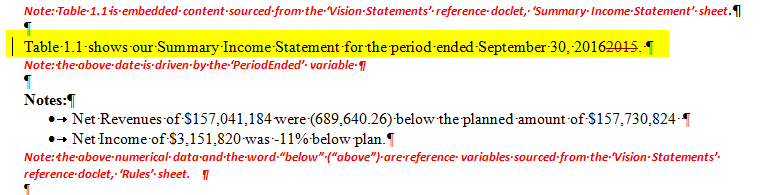
So vergleichen Sie Prüfungen:
- Öffnen Sie ein Prüfdokument. Standardmäßig wird das Prüfungscenter mit dem aktuellen Prüfzyklus geöffnet.
- Wählen Sie
 aus.
aus.
Sie können einen anderen Prüfzyklus aus dem Dropdown-Menü auswählen. Da standardmäßig die aktuelle Prüfung mit der vorherigen verglichen wird, können Sie jetzt optional eine der vorherigen Prüfungen zum Vergleichen auswählen.
Mit
 oder
oder  können Sie zur vorherigen oder nächsten Änderung navigieren.
können Sie zur vorherigen oder nächsten Änderung navigieren. - Optional: Mit
 können Sie Smart View öffnen, um eine detaillierte Ansicht der Dokumentänderungen in Smart View anzuzeigen. Siehe: Auf eine vorherige Version eines Doclets zurücksetzen.
können Sie Smart View öffnen, um eine detaillierte Ansicht der Dokumentänderungen in Smart View anzuzeigen. Siehe: Auf eine vorherige Version eines Doclets zurücksetzen.
Hinweis:
Wenn Sie Smart View mit Firefox als Webbrowser starten und in Firefox eine Browserregisterkarte mit der nicht aufgelösten URL
oraclesv:\\geöffnet wird, müssen Sie die Erweiterung für Oracle Smart View for Office im Add-ons-Manager von Firefox aktivieren und den Browser neu starten.